
[Risolto] Come stampare i messaggi di WhatsApp da iPhone e telefoni Android ?

Ho perso mia madre a gennaio e leggere i suoi messaggi WhatsApp può darmi un po' di conforto. Ho davvero paura di perderli, soprattutto quando avrò un nuovo telefono, e mi chiedo se ci sia un modo per stampare i messaggi WhatsApp. Esiste un servizio speciale che possa farlo? Grazie.
- Reddit.com
A volte potresti aver bisogno di stampare i messaggi di WhatsApp dal tuo iPhone o telefono Android , per motivi legali o semplicemente per conservare ricordi speciali. In ogni caso, stampare la cronologia delle chat di WhatsApp non è un compito difficile. Ecco quattro modi semplici ed efficaci per stampare la cronologia delle chat di WhatsApp dal tuo telefono. Esaminali uno per uno per trovare quello più adatto a te.

WhatsApp Transfer è uno strumento utile che può eseguire il backup, trasferire e stampare i messaggi WhatsApp dal tuo iPhone 16/15/14/13/12/11/X/8/7/6. Inoltre, puoi anche controllare direttamente i backup di WhatsApp ed eseguire il backup e il ripristino della cronologia di WeChat /LINE/Kik/Viber sul computer. WhatsApp Transfer può anche aiutarti a trasferire i dati di WhatsApp da un dispositivo all'altro ( Come trasferire WhatsApp da iPhone a iPhone ?).
I punti salienti di WhatsApp Transfer:
Come posso stampare i miei messaggi WhatsApp dal mio iPhone?
Passaggio 1. Esegui il backup dei messaggi di WhatsApp dal tuo iPhone al computer
Installa ed esegui WhatsApp Transfer sul tuo computer. Quindi, clicca su "WhatsApp Transfer" > "WhatsApp" > "Backup messaggi WhatsApp" e collega il tuo iPhone al computer.

Una volta connesso, il processo di backup si avvierà automaticamente. Attendi il completamento del processo.

Passaggio 2. Visualizza il backup di WhatsApp
Una volta completato il backup, tocca il pulsante "Visualizza" per controllare il file di backup.

Se è presente più di un file di backup, fare clic sul pulsante "Visualizza" accanto al file di backup che si desidera visualizzare.

Passaggio 3. Stampa i messaggi WhatsApp in PDF
Fai clic su "WhatsApp" nel pannello di sinistra, seleziona il nome di un contatto al centro e seleziona i messaggi che desideri stampare. Quindi, fai clic sul pulsante "Stampa" accanto alla barra di ricerca, visualizza l'anteprima della pagina e ripristina le impostazioni di stampa. In seguito, assicurati che il computer sia collegato a una stampante e stampa i messaggi WhatsApp in PDF.

Ulteriori letture:
Come ripristinare la cronologia di WhatsApp da iCloud ad Android ?
Puoi anche esportare i messaggi WhatsApp dal tuo iPhone o telefono Android su Google Drive prima di stamparli sul computer.
Come stampare i messaggi di WhatsApp su iPhone tramite Google Drive:
1. Avvia WhatsApp sul tuo iPhone e clicca sull'icona dell'ingranaggio in basso.
2. Fai clic su "Chat" > "Esporta chat" > seleziona la chat che desideri esportare e scegli se includere o meno i contenuti multimediali. Successivamente, l'esportazione delle chat di WhatsApp inizierà.
3. Al termine dell'esportazione, ti verrà chiesto di condividerla. Scegli Google Drive dalle opzioni e seleziona l'account Gmail desiderato con cui condividere i messaggi WhatsApp.
4. Visita drive.google.com dal browser del computer e accedi con lo stesso account Gmail che utilizzi per condividere WhatsApp.
5. Tocca "I miei dati" > seleziona la chat di WhatsApp > apri la chat > tocca il pulsante "Stampante" in alto > configura le impostazioni di stampa > fai clic su Stampa.
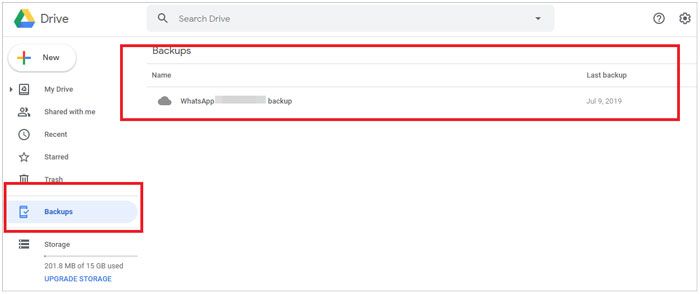
Come stampare un'email da WhatsApp su dispositivi Android tramite Google Drive:
L'utilizzo di Google Drive per stampare i messaggi di WhatsApp su Android e iPhone è praticamente lo stesso. Tuttavia, ci sono alcune piccole differenze specifiche nell'interfaccia.
1. Apri WhatsApp sul tuo telefono Android , sfoglia il thread e seleziona la conversazione che desideri stampare.
2. Fai clic sui tre punti verticali nell'angolo in alto a destra > "Altro" > "Esporta chat" > scegli "Senza media" dal popup per esportare i messaggi come il tipico file .txt.
3. Seleziona Google Drive nella schermata di condivisione rapida, conferma il tuo account Gmail e tocca "Salva".
4. Apri drive.google.com sul tuo PC e accedi con lo stesso account Gmail.
5. Trova e apri il file .txt in Il mio Drive e clicca sul pulsante "Stampa" in alto per stamparlo immediatamente.

Per saperne di più:
Come recuperare i contatti WhatsApp eliminati su Android ? [Guida completa]
Se stampi solo diversi messaggi WhatsApp, puoi catturarne uno screenshot e stamparli rapidamente. Altrimenti, sarebbe macchinoso e frustrante catturare screenshot di una grande quantità di messaggi WhatsApp.
Come ottenere una stampa dei messaggi WhatsApp tramite screenshot?
1. Avvia WhatsApp sul tuo iPhone e seleziona i messaggi che desideri stampare.
2. Tieni premuti contemporaneamente i pulsanti Home + Sospensione/Riattivazione (iPhone 6/6 Plus/7/7 Plus/8/8 Plus) o i pulsanti Laterale + Volume Su (iPhone X e modelli successivi) per acquisire uno screenshot.
3. Fare clic sulla miniatura dello screenshot nell'angolo in basso a sinistra oppure aprire l'app Foto per selezionare lo screenshot.
4. Fai clic sul pulsante con la freccia rivolta verso l'alto > "Stampa" per stampare direttamente lo screenshot se il tuo iPhone è collegato a una stampante. In alternativa, puoi anche inviare lo screenshot al computer via email e stamparlo direttamente.
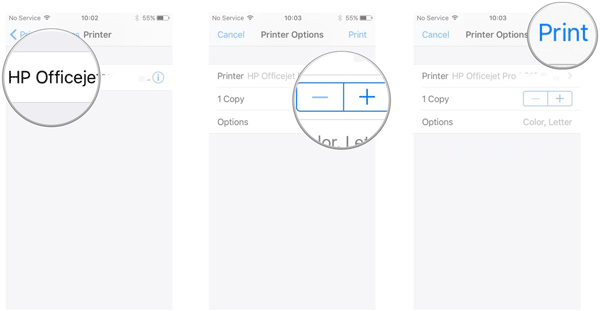
Leggi anche: Cerchi un modo per recuperare file PDF cancellati da WhatsApp ? Ecco 4 metodi efficaci per te.
Puoi anche salvare i messaggi di WhatsApp sul tuo account email per stamparne una copia sul computer.
Come faccio a stampare i messaggi WhatsApp via email?
1. Apri WhatsApp sul tuo dispositivo Android e seleziona la conversazione che desideri stampare.
2. Fare clic sui tre punti verticali nell'angolo in alto a destra > "Altro" > "Esporta chat" > "Senza media" > "Posta".
3. Compila i dettagli dell'account e-mail e invia l'e-mail a te stesso.
4. Accedi al tuo account e-mail e alla tua password sul computer e scarica il file .txt sul desktop.
5. Apri il file .txt con Blocco note ed elimina i messaggi che non ti servono.
6. Premere e tenere premuti contemporaneamente i tasti di scelta rapida Ctrl + P per stampare il file dal PC.

Questa guida spiega come stampare i messaggi WhatsApp dal tuo iPhone o Android per soddisfare le esigenze di diversi utenti. Puoi scegliere il metodo che preferisci.
Inoltre, non è difficile scoprire che app di terze parti come WhatsApp Transfer sono molto più intuitive e pratiche delle opzioni predefinite. È possibile eseguire il backup di tutti i messaggi di WhatsApp sul computer per prevenire la perdita di dati e stampare selettivamente le chat necessarie, il che equivale a prendere due piccioni con una fava. Quindi, perché non provarlo?
Articoli correlati:
Come stampare messaggi di testo da iPhone/ Android per il tribunale?
Il modo migliore per estrarre i messaggi di testo dal backup dell'iPhone (ultimo tutorial)
Come cercare messaggi di testo su iPhone in sei semplici modi?
9 semplici modi per esportare messaggi di testo da iPhone a PDF (procedura passo dopo passo)





